Le 29 novembre 2024
FindDocuments fait partie de la suite d'outils applicables à SOLIDWORKS, les myCADtools. Inclus dans l'abonnement myCADservices Premium, les outils myCADtools vous permettent d'automatiser vos taches récurrentes dans SOLIDWORKS.
👉Téléchargez la mise à jour des outils myCADtools 2025 SP0 en cliquant ici
Si vous souhaitez tester gratuitement les outils myCADtools pendant 30 jours, c'est possible ! Téléchargez la version d'essai :
La restructuration d’une base de données de fichiers peut être une tâche complexe, surtout lorsqu’il s’agit de maintenir les références et les dépendances entre les fichiers.
Exemple : après avoir déplacé des fichiers dans des sous-dossiers pour restructurer votre base, lorsque vous ouvrez votre assemblage SOLIDWORKS va vous indiquer que les références ont été perdues.
L’outil FindDocuments de myCADtools simplifie ce processus en permettant de rechercher, renommer et restructurer des fichiers tout en maintenant les références intactes. Voici comment utiliser cette fonctionnalité pour restructurer intégralement une base de données.
Étape 1 : Accéder à FindDocuments
Étape 2 : Préparer la restructuration
Étape 3 : Réparer les références
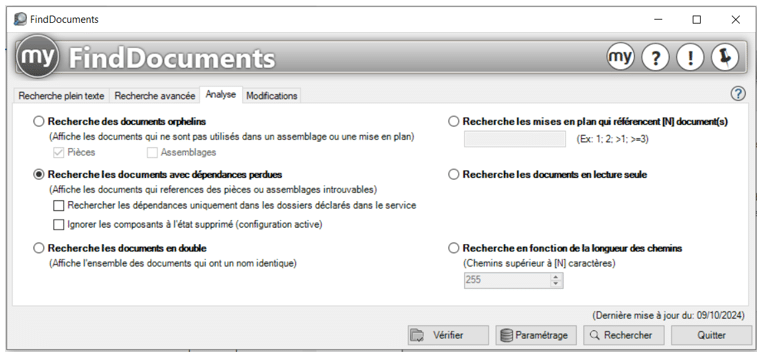
Lancer la réparation : Sélectionnez l’option dans l’onglet « Modification » et lancez l’opération.
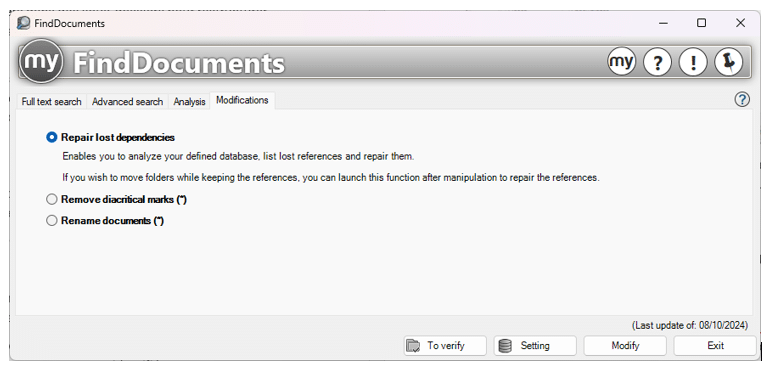
Vérifier les résultats : Ouvrez les assemblages pour vérifier que toutes les références ont été correctement mises à jour et que les fichiers sont présents dans l’arborescence.
Étape 4 : Renommer les fichiers
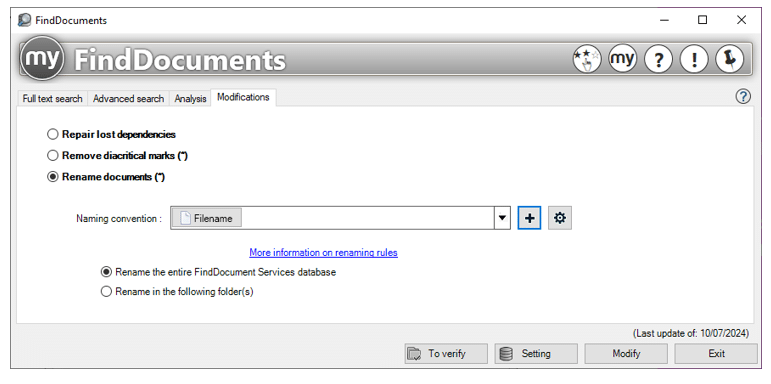
La restructuration d’une base de données avec FindDocuments est un processus efficace et fiable. En suivant ces étapes, vous pouvez organiser vos fichiers SOLIDWORKS de manière optimale tout en maintenant les références intactes. Utilisez les fonctionnalités avancées de FindDocuments pour déplacer, renommer et restructurer vos fichiers avec précision et efficacité.
👉 Pour plus de détails sur cet outil, consultez l’aide en ligne FindDocuments
Ces contenus pourraient également vous intéresser
Le 01/08/2021
Calculez les gains que vous pourrez économiser grâce à l'abonnement myCADservices Premium, la suite d'applications et de services pour votre bureau d'études.
DécouvrirLe 27/05/2024
Vous venez d'adhérer à myCADservices Premium ? Vous avez désormais accès aux outils CAO myCADtools : découvrez comment les prendre en main !
DécouvrirLe 25/04/2024
Facilitez le partage de vos compteurs avec des sociétés externes grâce à l'outil SmartCounter, inclus dans myCADservices Premium !
DécouvrirLe 17/07/2023
A travers l'abonnement myCADservices Premium, vous avez accès aux Visiativ myCADtools : les 50 outils applicables à SOLIDWORKS. Découvrez les 4 indispensables
DécouvrirLe 25/11/2024
Découvrez les nouveautés myCADtools 2025 : mettez à jour vos outils pour profiter des dernières améliorations et corrections.
DécouvrirLe 27/05/2024
Vous venez d'adhérer à myCADservices Premium ? Vous avez désormais accès aux outils CAO myCADtools : découvrez comment les prendre en main !
DécouvrirVisionnez le replay du webinaire "améliorez votre usage de SOLIDWORKS avec Visiativ myCADtools" et découvrez les outils en direct !
DécouvrirFrédéric Legendre a toujours utilisé les outils Visiativ myCADtools. S'il dit avoir “grandi avec” il a aussi contribué à les faire évoluer en étant en contact direct avec les développeurs.
Minimiser les tâches infructueuses avec une suite d'outils complémentaires à SOLIDWORKS pour accompagner les bureaux d'études dans leur conception. Inclus dans votre abonnement myCADservices Premium.
DécouvrirAutomatisez les tâches répétitives avec les dizaines d'applications dédiées spécifiquement aux bureaux d’études et à l'ingénierie
Découvrir les solutionsDéveloppez des produits plus fiables et plus rapidement tout en augmentant votre productivité et en optimisant vos coûts. SOLIDWORKS, la référence pour gérer, tester et diffuser vos conceptions.
DécouvrirAvec myCADplatform, partagez vos documents techniques dans des espaces d'échange sécurisés, inclus dans votre abonnement myCADservices Premium
Découvrir
Inscrivez-vous à nos Newsletters
En savoir plus sur